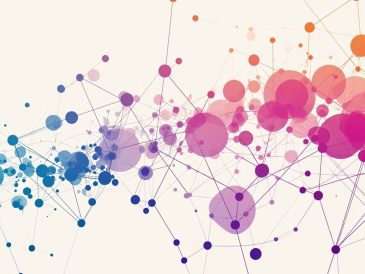Hvis du har oppgradert datamaskinens maskinvare eller erstattet en defekt komponent, kan du få en melding som sier at kopien av Windows 10 ikke er ekte. Det kan være frustrerende, men heldigvis er det enkelt å reaktivere kopien av Windows 10 etter en maskinvareendring. I denne artikkelen leder vi deg gjennom trinnene for å reaktivere Windows 10 og få systemet raskt i gang.
Forstå Windows 10-aktivering
Windows-aktivering er en prosess som sikrer at din kopi av Windows er ekte og ikke brukes på flere enheter enn tillatt i lisensavtalen.
Når du kjøper en kopi av Windows 10, kommer den med en unik produktnøkkel som brukes til å aktivere din kopi av operativsystemet. Windows 10-aktiveringsnøkkelen er knyttet til datamaskinens maskinvare, inkludert hovedkort, prosessor og andre komponenter.
Hva utløser Windows 10-aktiveringsfeil?
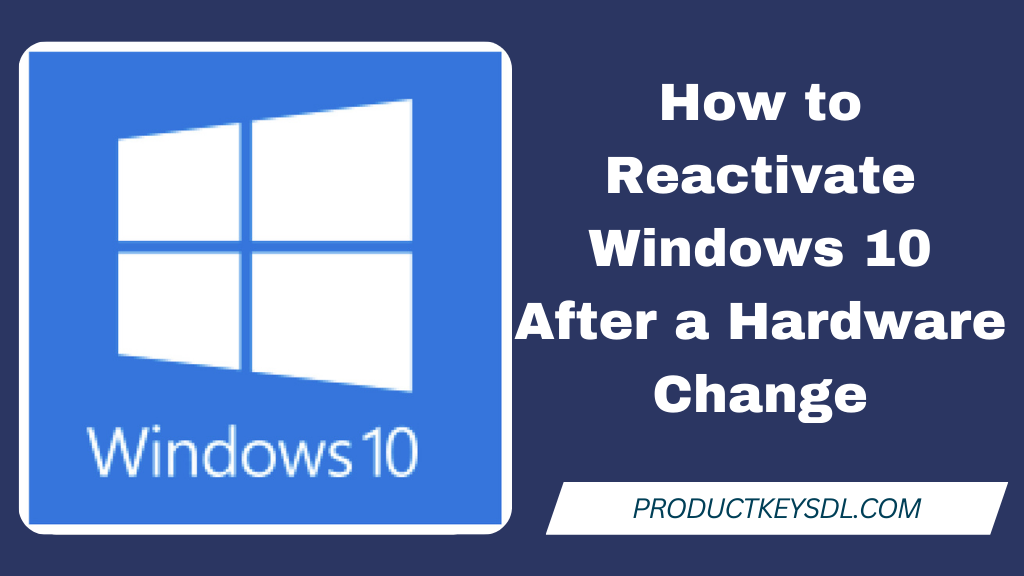
Når du gjør store maskinvareendringer på datamaskinen, for eksempel å bytte hovedkort, harddisk eller CPU, kan det hende at Windows 10 ikke gjenkjenner kopien av operativsystemet som ekte.
Faktisk har de nye maskinvarekomponentene endret den unike identifikatoren til datamaskinen, som brukes til å aktivere Windows 10.
Som et resultat kan du se en feilmelding som sier at din kopi av Windows 10 ikke er ekte, og du kan bli bedt om å aktivere kopien av operativsystemet på nytt.
Reaktiverer Windows 10 etter en maskinvareendring
Hvis du støter på en aktiveringsfeil etter en maskinvareendring, kan du aktivere kopien av Windows 10 på nytt ved å følge disse enkle trinnene:
Trinn 1: Åpne Innstillinger-appen
Klikk på "Start"-menyen og tannhjulikonet for å åpne Innstillinger-applikasjonen.
Trinn 2: Gå til oppdatering og sikkerhetsinnstillinger
I Innstillinger-appen klikker du på alternativet "Oppdater og sikkerhet".
Trinn 3: Tilgang til aktiveringsinnstillinger
Klikk på "Aktivering" i sidemenyen.
Trinn 4: Feilsøk aktiveringsfeil
I aktiveringsinnstillingene klikker du på "Feilsøking"-alternativet i "Windows"-delen. Dette vil starte aktiveringsfeilsøkeren.
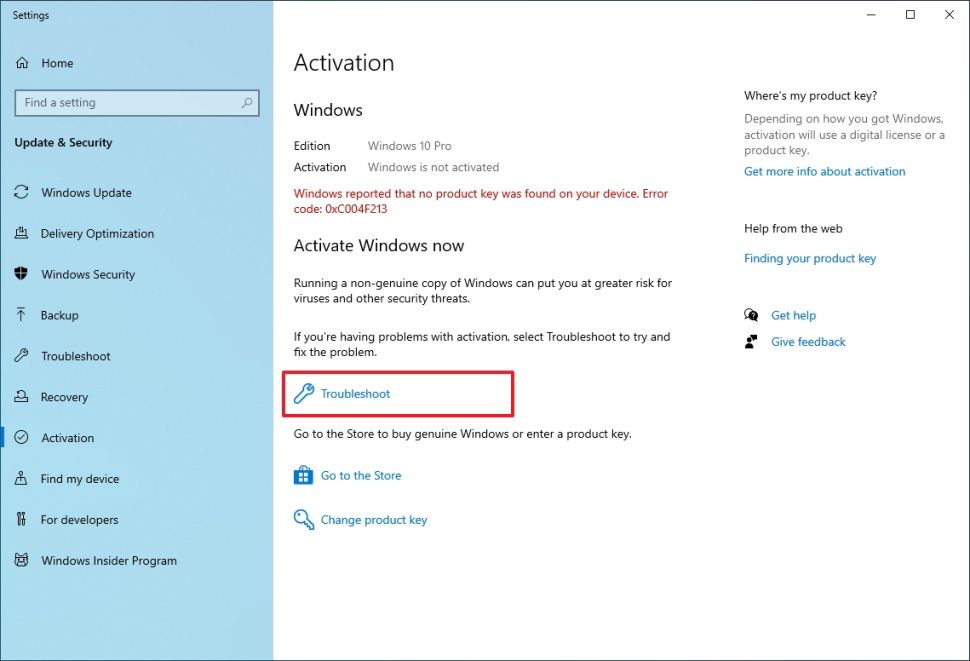
Trinn 5: Klikk på alternativet " Jeg har nylig endret maskinvare på denne enheten".
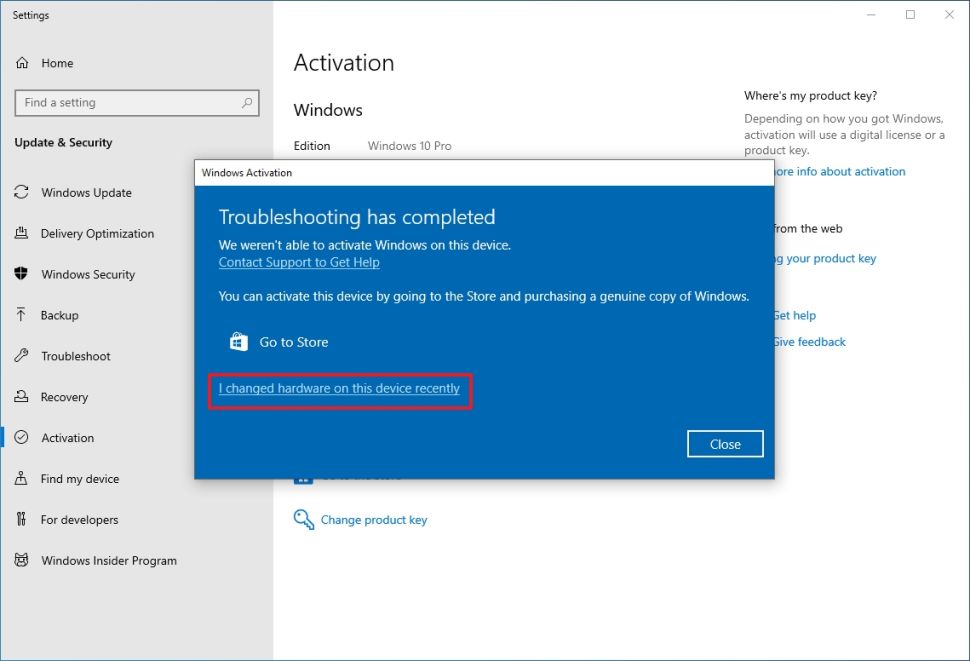
Trinn 6: Pass på at du oppgir riktig Microsoft-kontolegitimasjon.
trinn 7: Klikk på le bouton Logg.
Trinn 8: Velg enheten som skal aktiveres med den nye maskinvaren.
Hvis datamaskinen ikke vises i listen, klikker du på " Se andre enheter knyttet til Microsoft-kontoen din“, og velg deretter enheten.
Trinn 9: Merk av for alternativet Dette er enheten jeg bruker For tiden ".
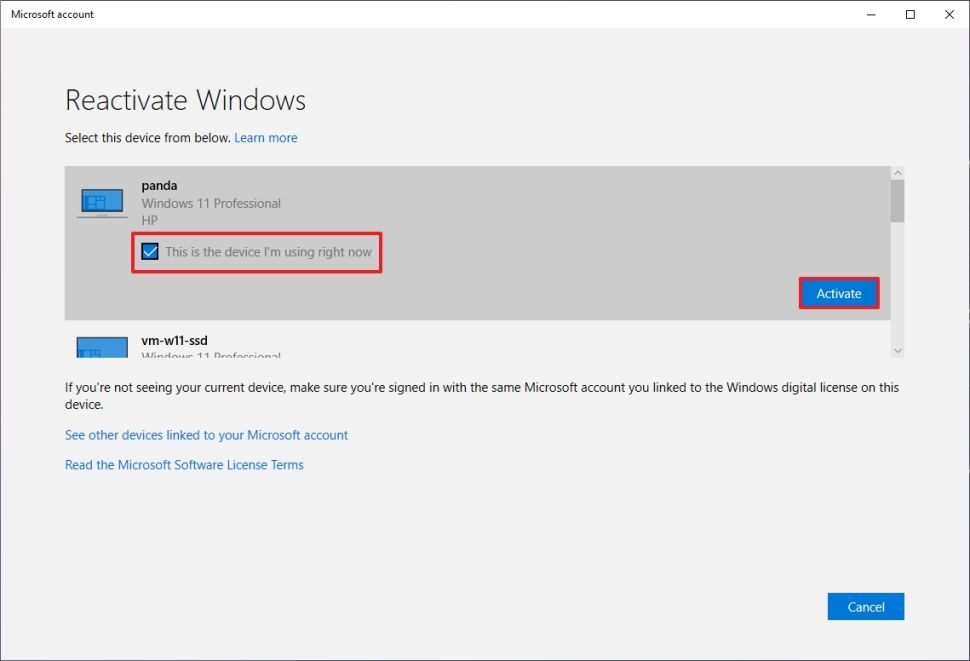
Trinn 10: Klikk på knappen aktivere.
Aktiveringsfeilsøkingsprogrammet vil veilede deg gjennom prosessen med å reaktivere din kopi av Windows.
Hvis disse trinnene ikke fungerer, fortsett til Feilsøke vanlige Windows 10-aktiveringsproblemer.
Ytterligere tips for reaktivering av Windows 10
Her er noen flere tips som kan hjelpe deg med å reaktivere Windows 10 etter en maskinvareendring:
1. Bruk samme Microsoft-konto
Hvis du er logget på Windows 10 med en Microsoft-konto, må du huske å logge på med samme konto etter maskinvareendringen. Dette kan hjelpe Windows 10 til å gjenkjenne din kopi av operativsystemet som ekte.
2. Hold produktnøkkelen din tilgjengelig
Hvis du eier en forhandlerkopi av Windows 10, sørg for å ha produktnøkkelen din tilgjengelig. Du må kanskje angi den under reaktiveringsprosessen.
3. Kontakt Microsoft Support
Hvis du ikke klarer å reaktivere din kopi av Windows 10, kan du kontakteMicrosoft-støtte å få hjelp. Det vil hjelpe deg med å fikse problemet og aktivere kopien av Windows 10 på nytt.
konklusjonen
Å aktivere kopien av Windows 10 på nytt etter en maskinvareendring er en enkel prosess. Sørg for at du har en gyldig produktnøkkel eller digital lisens, og hvis du har problemer, bruk den innebygde feilsøkeren eller kontakt Microsofts kundestøtte. Med disse trinnene kan du aktivere kopien av Windows 10 på nytt og begynne å bruke datamaskinen som vanlig uten avbrudd.
FAQ
Hvilke maskinvareendringer kan utløse Windows 10-aktiveringsfeil?
Enhver betydelig maskinvareendring kan utløse aktiveringsfeil i Windows 10. For eksempel kan bytte av hovedkort, harddisk eller prosessor utløse aktiveringsfeil.
Må jeg aktivere Windows 10 på nytt hvis jeg erstatter en perifer enhet, for eksempel et tastatur eller en mus?
Nei, utskifting av en enhet som et tastatur eller en mus utløser ikke en aktiveringsfeil for Windows 10. Du bør bare aktivere Windows 10 på nytt hvis du gjør betydelige maskinvareendringer på datamaskinen.
Hva om jeg ikke finner produktnøkkelen min for Windows 10?
Hvis du har kjøpt en forhandlerkopi av Windows 10 og ikke finner produktnøkkelen din, kan du prøve å bruke et gjenopprettingsverktøy for produktnøkler eller kontakte Microsofts kundestøtte for å få hjelp.
Hva skal jeg gjøre hvis jeg ikke kan aktivere Windows 10 på nytt ved hjelp av feilsøkingsprogrammet?
Hvis du ikke klarer å aktivere Windows 10 på nytt ved hjelp av feilsøkingsprogrammet, kan du prøve å kontakte Microsofts kundestøtte for å få hjelp. De kan hjelpe deg med å løse problemet og aktivere kopien av Windows 10 på nytt.
Vil jeg miste dataene mine hvis jeg reaktiverer Windows 10 etter en maskinvareendring?
Nei, reaktivering av Windows 10 etter en maskinvareendring vil ikke påvirke dataene dine. Filene, appene og innstillingene dine forblir intakte.
Les mer guide:
- Fordelene ved å aktivere Windows 10 med en lisensnøkkel
- Slik løser du vanlige Windows 10-aktiveringsproblemer
- Hvordan finne produktnøkkel på Windows 10 – Raske metoder
- 10 grunner til at en ekte Windows 10-produktnøkkel er viktig
- Hvordan endre brukernavn på Windows 10? [De enkleste måtene]
- Slik bruker du systemgjenoppretting i Windows 10 [Enkle trinn]